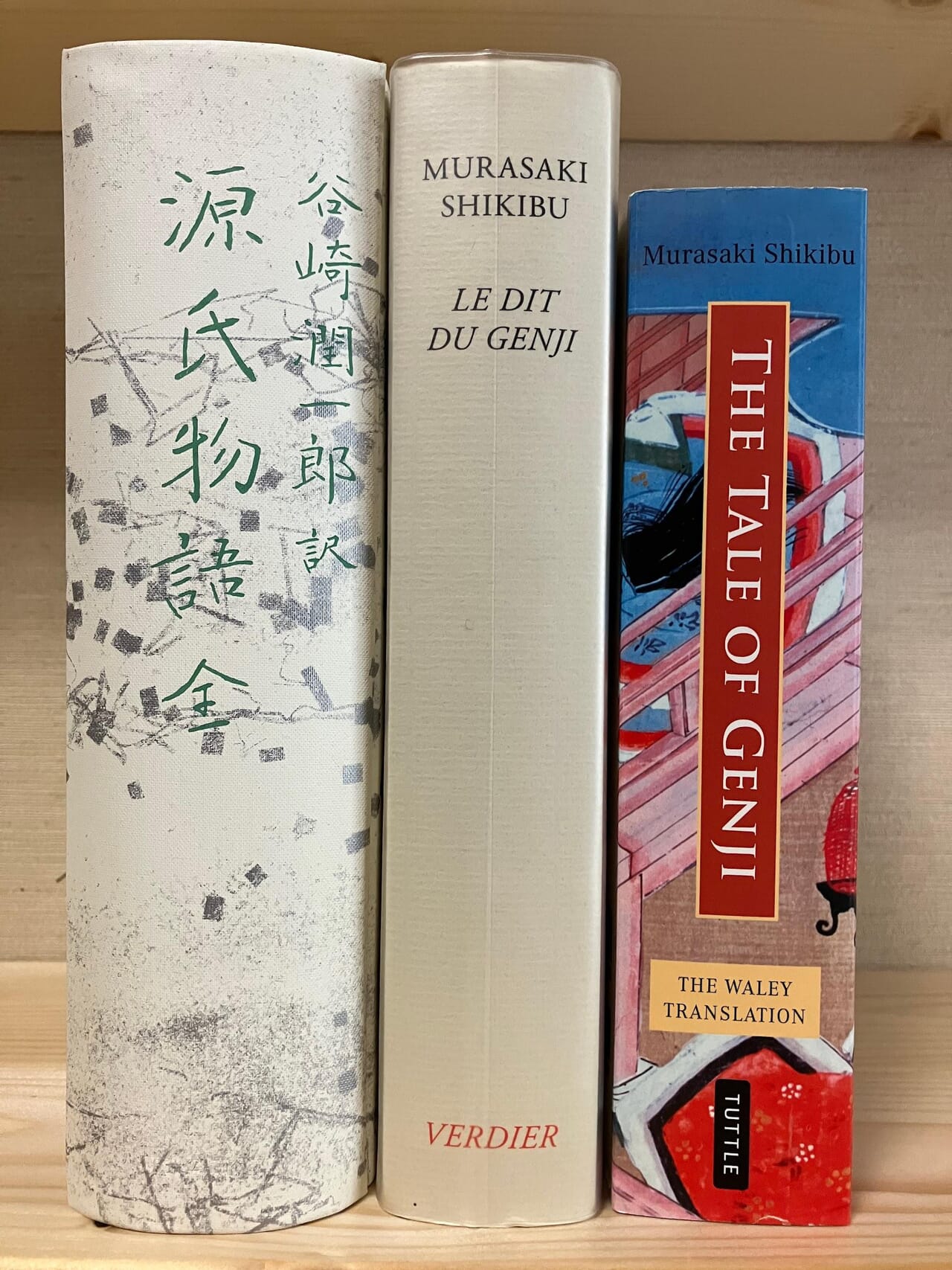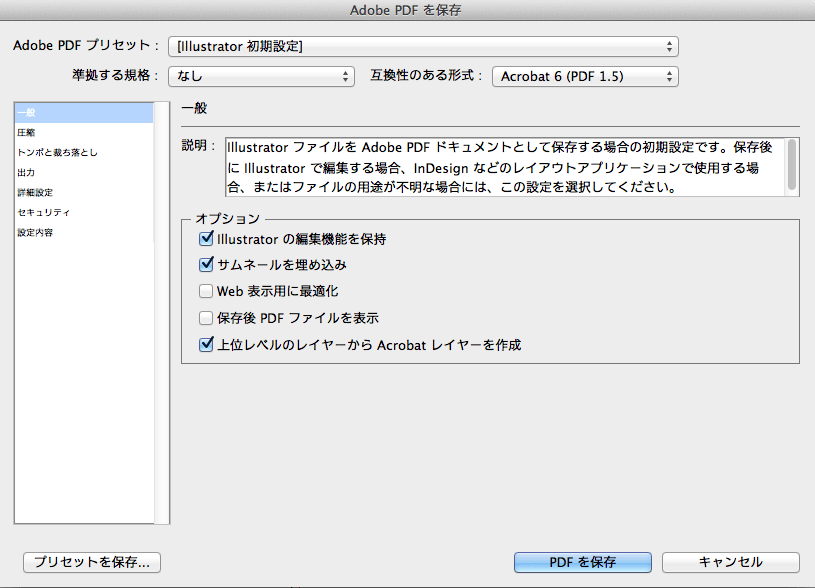【資料のデータ作成】モノクロ印刷のグレーを設定する
卒業アルバム以外の無線綴じなどは引き続き承っております。
プレゼンや会議、セミナーで配布する資料は部数が多くなると、ネット印刷や印刷会社に印刷を注文することが増えてきます。
印刷価格は、印刷の色指定をモノクロにするかカラーにするかで大きく変わります。フルカラーの資料は見栄えが良くデザインの幅も広がりますが、印刷コストが少々かさみます。
モノクロ印刷は、カラー印刷に比べて料金が安く、大部数の印刷で高いコストパフォーマンスが得られます。モノクロの資料は単調で事務的な印象がありますが、グレーの配色をうまく使えば、資料の内容を効果的に伝えることができます。
資料のデータ作成で使える「グレーの設定」のコツについて解説します。
グレーで強調する
フルカラーの原稿で重要な箇所を赤・青などに色分けして強調するように、モノクロでもグレーを効果的に使って目立たせることができます。
文章のハイライト、ノンブルの装飾、罫線や飾り、アイコンなどにグレーを使って、メリハリのある紙面がデザインできます。
下の図では、「PDF入稿」のフォントを太字(bold)にして、グレーのハイライトを設定して強調しています。

グレーの濃度設定は何%が正解?
印刷が前提の資料は、「グレーの色の差、濃度の設定」に注意して、グレーの装飾が濃度の違いで見分けがつくように設定にしましょう。
10%程度の差のグレーは、画面上では見分けがついても、印刷ではなかなか見分けがつきません。
以下の図のように、70%と80%の設定で印刷すると、ほとんど同じ濃度のグレーに見えてしまいます。グラフのカテゴリーをグレーの違いで表現するなら、色の差を大きくする必要があります。
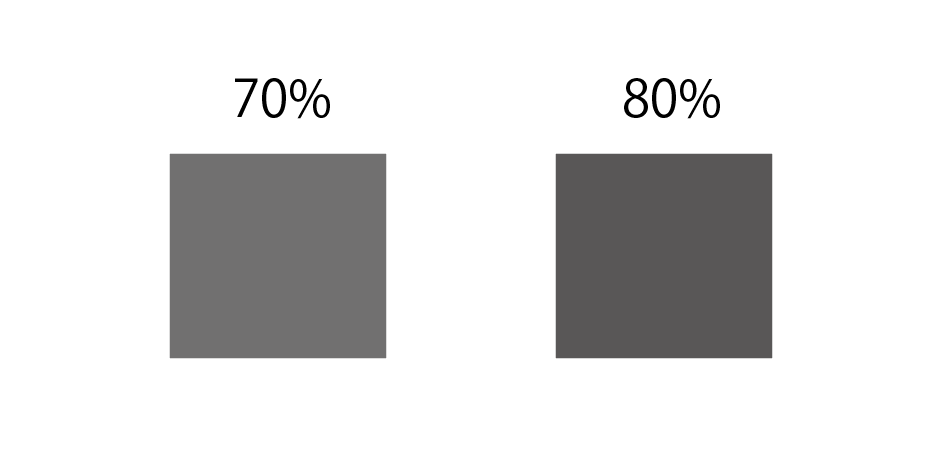
濃度の差を20%~30%くらいにして4種程度に抑えると、薄いグレーと濃いグレーの見分けがついて、見やすいグラフを作成できます。
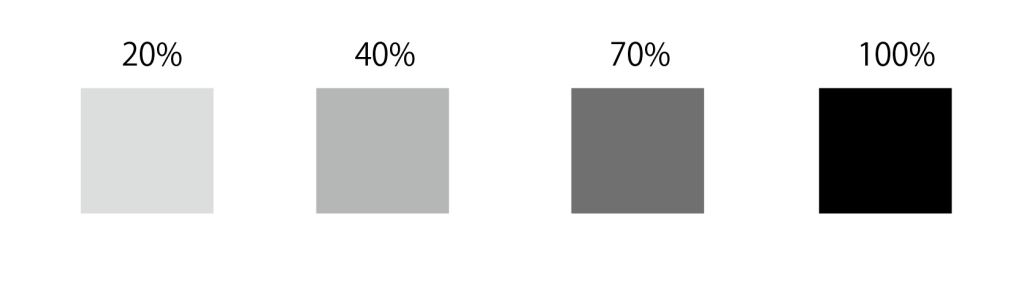
薄すぎるグレーは、印刷すると見えなくなる!?
5%以下の薄すぎるグレーは、オブジェクトの大きさによってはほとんど見えなくなってしまいます。
色表現は、モニター上ではベタ色に見えますが、印刷はオンデマンドもオフセットも小さなドットで表現されます(網点といいます)。
色が薄ければ薄いほどドットが少なくなり、輪郭が曖昧になります。細い罫線などはラインが途切れて見えてしまうこともあります。
小さなオブジェクトや、1pt以上の罫線は40%以上のグレーを使いましょう。
0.5pt以下の一番細い罫線は、基本的にK100%にしましょう。
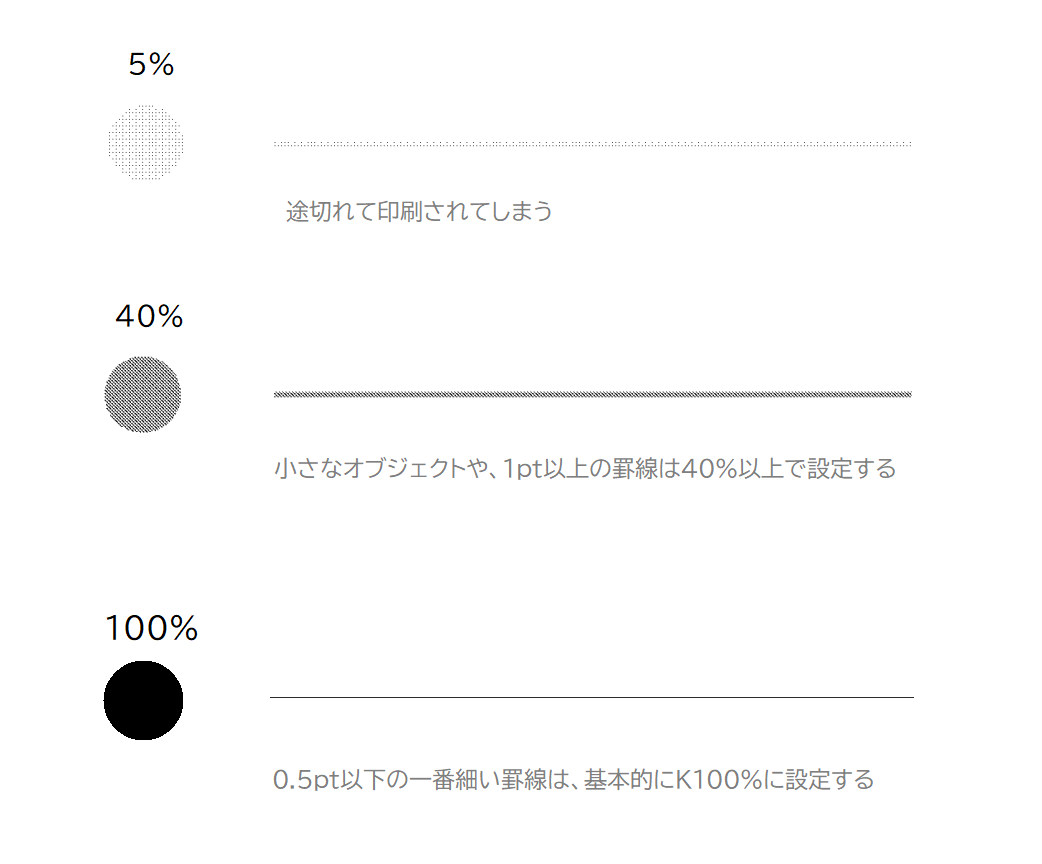
【Excelのグレー設定】 グラフの色分けに注意
Excelで表からグラフなどを作成すると、デフォルト(初期設定)でカラーで塗り分けがされたグラフが表示されます。
カラー印刷ならそのまま印刷してもいいのですが、画面上では青や赤に塗り分けられたグラフをそのままモノクロに変換すると、全て似たようなグレーで印刷されて、カテゴリーの違いが読み取りにくいグラフになってしまいます。
おすすめのグラフのモノクロ設定は、白と黒のみで表現される模様を使うことです。
ExcelやPowerPointでは、「塗りつぶし」から「塗りつぶし(パターン)」を選択すると、ストライプやドットなど、色々なパターンが選択できます。
ごちゃごちゃした印象にならないように、黒一色の項目も取り入れつつ、なるべくシンプルなデザインにまとめましょう。

「こんな本にはどんな用紙がいい?」「予算に合った仕様にしたい」など冊子作りのご相談は
電話連絡先:06-6753-9955 / 法人専用窓口:0120-264-233
(平日10:00~18:00)
またはお問合わせフォームからお気軽にお問合わせください。
印刷製本の専門スタッフがお答えしております。
冊子のジャンルから選ぶ
利用シーン、目的に合った冊子印刷の仕様を、価格例と合わせてご提案しています。
お見積り&ご注文でサイズや部数、製本方法などを変更してすぐに印刷価格がチェックできます。
製本方法から選ぶ
製本方法のメリットを活かした仕様、冊子のページ数や部数に合った仕様を格安でご提案しています。
対応サイズや用紙、印刷仕様、オプション加工、納期、価格例をご案内します。